文章详情页
win10系统的电脑如何优化开机速度
浏览:40日期:2022-12-05 13:36:22
今天小编给各位讲解一下win10系统的电脑如何优化开机速度,有需要的朋友们就来IE浏览器中文网看一下优化win10开机速度方法说明。相信小编带来的文章对大家带来帮助。
方法/步骤分享:
1、调出电脑“运行”(WIN+R键)功能,或者将鼠标移至“系统”图标处,单击鼠标“右键”,选择“运行”,如图所示:
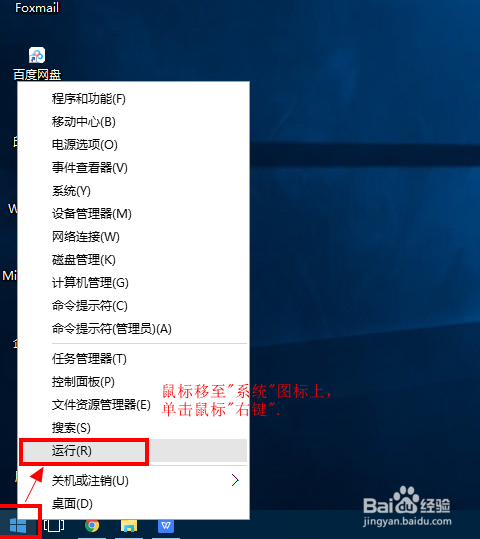
2、在”运行”对话框中,输入”msconfig”代码,然后单击”确定”,如图所示:
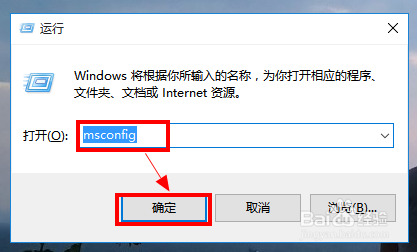
3、在弹出的”系统配置”选项卡中,选择“引导”选项,如图所示:
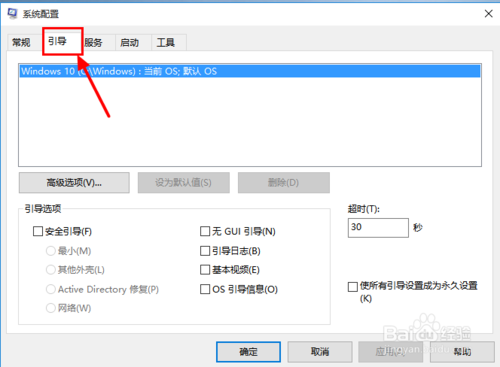
4、在引导选项卡界面的“引导选项”,勾选“无GUI引导”,点击“确定”,如图所示:
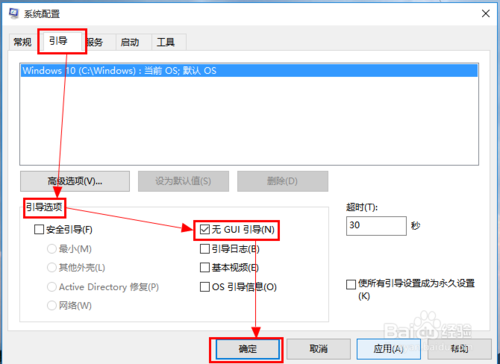
5、重启电脑,就完成设置了。如图所示:
win10相关攻略推荐:
win10我的文档在什么位置_win10我的文档打开方法介绍
win10自动更新怎么关闭
Windows显示空白怎么解决
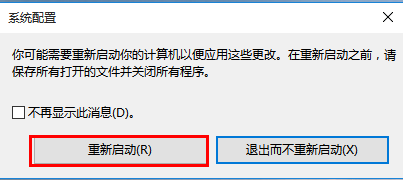
以上就是优化win10开机速度方法说明的全部内容了,快快收藏IE浏览器中文网站获得更多热门软件资讯吧!
上一条:win10开机密码设置在什么位置下一条:电脑黑屏怎么重装win10系统
相关文章:
排行榜

 网公网安备
网公网安备